عندما لا يكون لديك وصول إلى شبكة Wi-Fi ، فإن البيانات الخلوية ، والتي تسمى أيضًا بيانات الجوال في العديد من البلدان ، هي نافذتك على الإنترنت.
ومع ذلك ، قد ترى تعذر تنشيط شبكة البيانات الخلوية كتنبيه. في أوقات أخرى ، قد يعرض شريط الحالة العلوي فقط لا توجد خدمة أو بحث. في كل هذه المواقف ، لن تعمل البيانات الخلوية.
إذا كان الإنترنت عبر 3G أو 4G أو LTE أو 5G لا يعمل على جهاز آيفون أو آيباد الخلوي ، فاتبع هذه الحلول لإصلاح المشكلة.
تأكد من تمكين البيانات الخلوية
قبل البحث عن الحلول ، تأكد من تشغيل البيانات الخلوية. لذلك ، افتح مركز التحكم وتأكد من أن الزر الخلوي أخضر. إذا لم يكن كذلك ، فانقر عليه لتمكين البيانات الخلوية. يمكنك أيضًا أن تفعل الشيء نفسه من تطبيق إعدادات آيفون.
![]()
الزر الخلوي غير نشط
سيتم تعتيم الخيار الخلوي إذا قمت بتمكين قيود المحتوى والخصوصية ، مما يؤدي إلى تعطيل التغييرات على البيانات الخلوية. إليك كيفية إصلاح ذلك:
انتقل إلى إعدادات آيفون واضغط على Screen Time. إذا كانت تشير إلى تشغيل Screen Time ، فتخط جميع الخطوات أدناه لأنك لم تضع أي قيود.
انقر فوق قيود الخصوصية والمحتوى. إذا تم إيقاف تشغيله في الشاشة التالية ، فتخط الخطوة أدناه.
قم بالتمرير لأسفل وانقر فوق تغييرات البيانات الخلوية وتأكد من تحديد السماح.
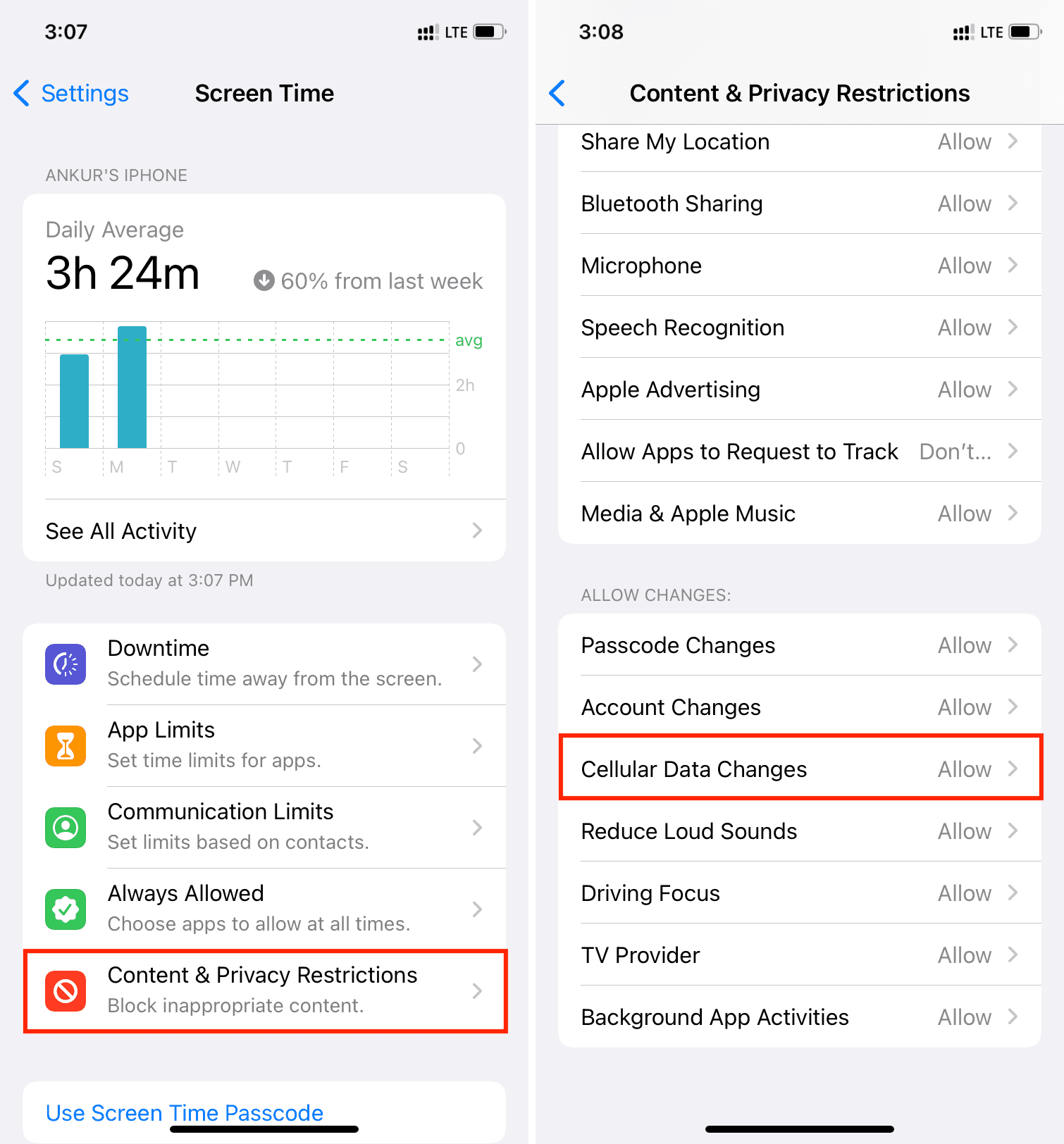
تمكين وتعطيل وضع الطائرة
افتح مركز التحكم واضغط على أيقونة الطائرة. بعد الانتظار لمدة 10 ثوانٍ تقريبًا ، انقر فوق الزر نفسه مرة أخرى لتعطيله.
يؤدي القيام بذلك إلى فصل الخيارات اللاسلكية وإعادة توصيلها ، مما يؤدي بشكل عام إلى تحسين الاتصال الخلوي.
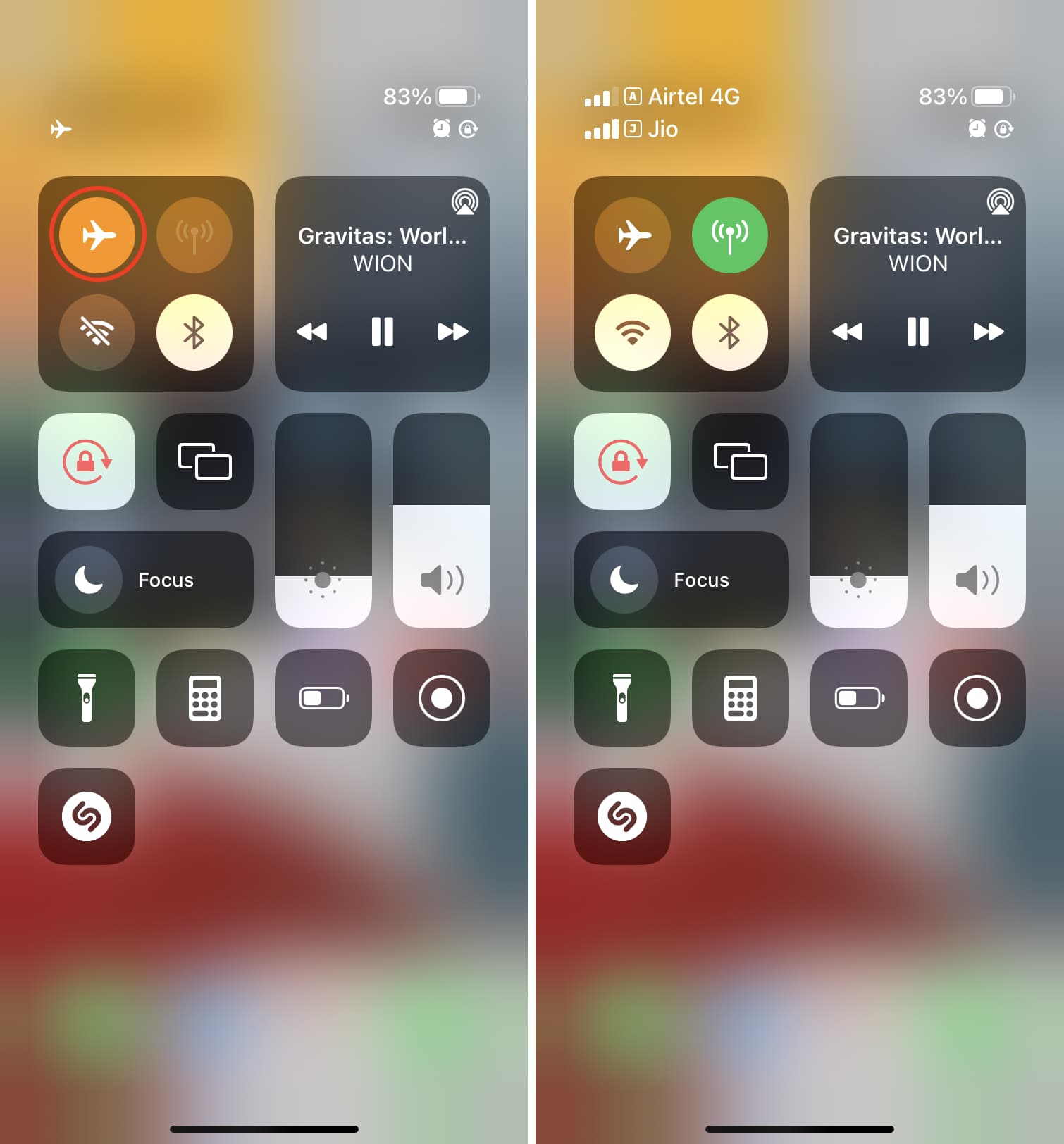
تأكد من تغطية هاتف آيفون الخاص بك
افتح مركز التحكم وشاهد عدد الأشرطة الموجودة لشبكتك الخلوية. إذا كان الرقم واحدًا أو صفرًا ، فقد تعمل البيانات الخلوية بشكل سيئ أو لا تعمل على الإطلاق.
في هذه الحالة ، حاول الانتقال إلى منطقة في منزلك أو حتى غرفتك (مثل بالقرب من الباب أو النافذة) مع تغطية أفضل. قد لا تحصل على تغطية خلوية إذا كنت مسافرًا في منطقة نائية.
قم ببحث يدوي عن الشبكة
انتقل إلى إعدادات آيفون> الهاتف الخلوي> تحديد الشبكة وقم بإيقاف تشغيل تلقائي. الآن ، سيبحث آيفون الخاص بك عن الشبكات المتاحة. عند اكتمال البحث ، انقر فوق اسم مزود خدمة الجوال إذا ظهر.
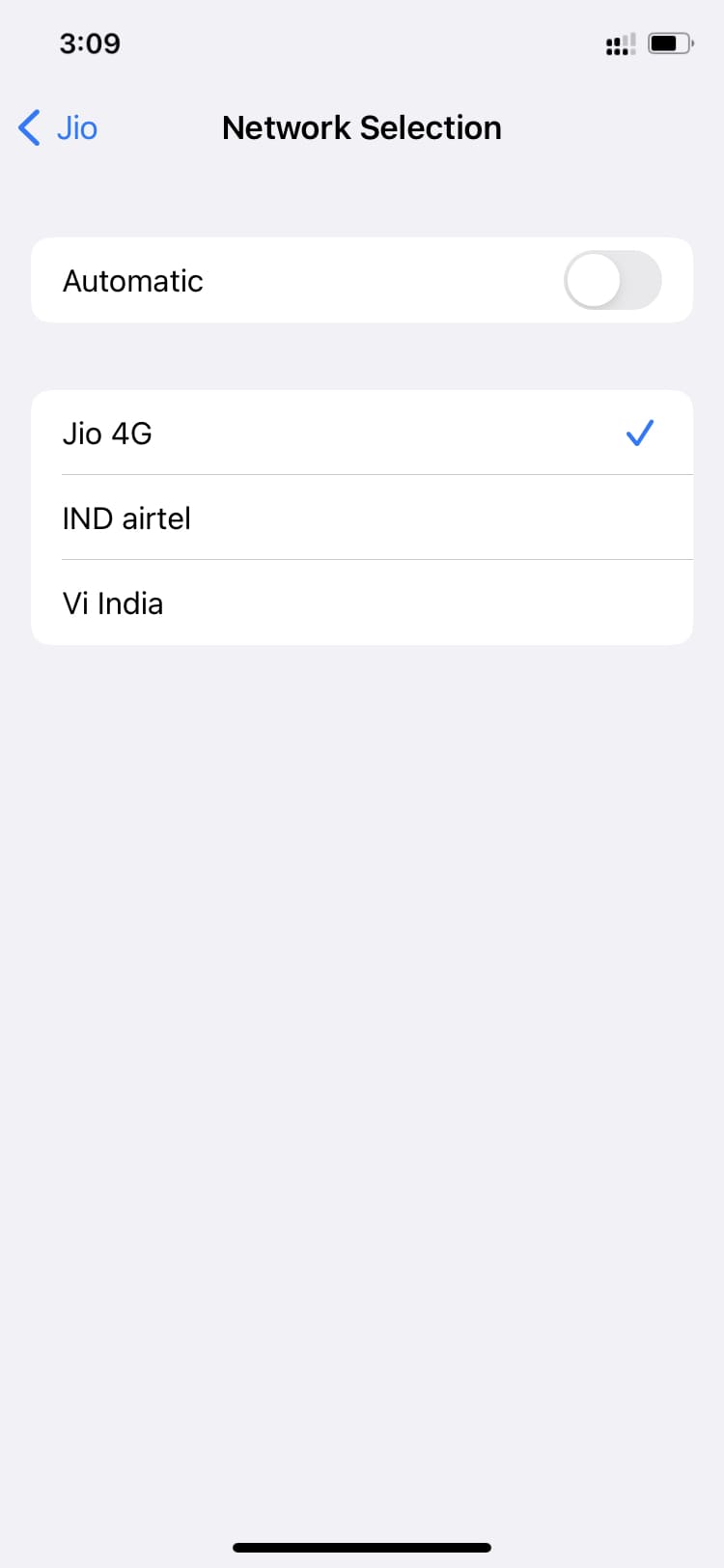
ملاحظة: في بعض الأحيان ، قد يكون لدى شركة الاتصالات الخاصة بك علاقة مع شركة نقل أخرى لاستخدام خدماتها أو قد تكون شركة نقل محلية أصغر مملوكة لشركة نقل كبيرة. لذلك ، إذا كنت تعلم أن مشغل شبكة الجوال لديه مثل هذه الشراكات ، فانقر فوق اسمه من نتيجة بحث الشبكة ومعرفة ما إذا كنت تحصل على تغطية أم لا.
قم بتشغيل تجوال البيانات
إذا كنت تسافر دوليًا (أو حتى دولة مختلفة / دائرة اتصالات في بعض البلدان) ، فتأكد من تمكين تجوال البيانات بالانتقال إلى الإعدادات> الهاتف الخلوي> خيارات البيانات الخلوية> تجوال البيانات.
اضبط التاريخ والوقت الصحيحين
قد لا يعمل الإنترنت إذا كانت إعدادات الوقت والتاريخ غير صحيحة. أسهل طريقة لإصلاح ذلك هي من الإعدادات> عام> التاريخ والوقت وتمكين التعيين تلقائيًا. الآن ، أعد تشغيل جهاز آيفون الخاص بك ، ويجب أن تعمل البيانات الخلوية بشكل جيد.
أعد تشغيل جهاز آيفون الخاص بك
في بعض الأحيان ، يمكن أن تمنع المشكلات المؤقتة البيانات الخلوية من العمل على جهاز آيفون الخاص بك. يمكنك إصلاح هذا ببساطة عن طريق إيقاف تشغيل جهاز آيفون الخاص بك وإعادة تشغيله مرة أخرى.
تحقق مما إذا كان لديك رصيد بيانات
قبل الانتقال إلى الحلول المتبقية ، تأكد من أن لديك بدل بيانات لليوم أو الشهر أو دورة الفوترة. يمكنك استخدام التطبيق الرسمي لمشغل شبكة الجوال أو الاتصال بدعم العملاء لمعرفة رصيد بياناتك. في حالة وجود بعض الفواتير المعلقة ، امسح ذلك ، وستتم استعادة الإنترنت قريبًا.
قم بإيقاف تشغيل VPN
هل تستخدم تطبيق شبكة افتراضية خاصة (VPN) على جهاز آيفون الخاص بك؟ إذا كانت الإجابة بنعم ، فافتحه وأوقف تشغيل VPN. بمجرد القيام بذلك ، يجب أن تعمل البيانات الخلوية بشكل جيد.
حاول إيقاف تشغيل مكالمات Wi-Fi
في حالات نادرة ، قد تتداخل مكالمات Wi-Fi مع المكالمات والبيانات الخلوية القياسية. لذلك ، يمكنك تصوير هذه الصورة إذا كان الاتصال الخلوي لا يعمل على جهاز آيفون الخاص بك. اذهب إلى الإعدادات> الهاتف الخلوي> مكالمات Wi-Fi وقم بإيقاف تشغيل مكالمات Wi-Fi على جهاز آيفون هذا.
ملاحظة: لا تقدم جميع شركات الاتصالات مكالمات Wi-Fi ، لذلك قد ترى هذا التبديل في إعدادات آيفون أو لا.
احصل على أحدث إعدادات شركة الإتصالات
تدفع شركات الجوال تحديث الإعدادات لإصلاح المشكلات وحتى تقديم ميزات جديدة مثل دعم 5G ومكالمات Wi-Fi وما إلى ذلك. بعض تحديثات شركات الجوال ليست إلزامية وتعرض لك خيارين - تحديث أو ليس الآن. إذا اخترت ليس الآن ، فابدأ وقم بتثبيت تحديث شركة الاتصالات يدويًا.
بالنسبة إلى تحديثات الناقل الإلزامية ، ترى موافق بدلاً من التحديث أو ليس الآن.
قم بتحديث جهاز آيفون الخاص بك
هل تستخدم إصدارًا قديمًا من iOS على جهاز آيفون الخاص بك؟ إذا كانت الإجابة بنعم ، فقد لا تعمل البيانات الخلوية بسبب خطأ. لذلك ، من المهم أن تنتقل إلى الإعدادات> عام> تحديث البرنامج وتنزيل أحدث إصدار من iOS وتثبيته.
أخرج بطاقة SIM وأعد إدخالها
استخدم أداة إخراج بطاقة SIM أو أي بديل لإخراج بطاقة SIM الفعلية من جهاز آيفون الخاص بك بعناية. بعد ذلك ، امسحها بقطعة قماش ناعمة وجافة وأدخلها بأمان. بمجرد أن يتم ذلك ، يجب أن تعمل البيانات الخلوية بشكل جيد.
ملاحظة: تخطي هذا إذا كنت تستخدم eSIM.
تحقق من الأخبار عن الإغلاق المحلي المؤقت للإنترنت
هل هناك بعض الاضطرابات مثل مظاهرة أو مظاهرة عنيفة في منطقتك؟ إذا كانت الإجابة بنعم ، فقد تكون السلطات المحلية قد أغلقت مؤقتًا الخدمات الخلوية في منطقتك. في هذه المواقف ، لا يمكنك فعل أي شيء سوى الانتظار حتى تهدأ الأمور واستعادة الخدمة. لاحظ أيضًا أنه خلال هذه الأوقات ، قد تكون خدمة عملاء مشغل شبكة الجوال غارقة بالفعل في العديد من المكالمات. لذلك ، من الأفضل عدم الاتصال بهم وتحديث الأخبار المحلية بدلاً من ذلك.
إعادة تعيين إعدادات الشبكة
هذا حل مهم للغاية يجب اتباعه عندما تفشل البيانات الخلوية في العمل على جهاز آيفون الخاص بك. اذهب إلى الإعدادات> عام> نقل أو إعادة تعيين آيفون> إعادة تعيين> إعادة تعيين إعدادات الشبكة. بمجرد اكتمال ذلك ، يجب أن تعمل البيانات الخلوية مثل السحر.

امسح كل الاعدادت
في حالة نادرة ، إذا فشلت إعادة تعيين الشبكة في جلب أي حظ ، فقم بالمضي قدمًا وإعادة تعيين جميع الإعدادات على جهاز آيفون الخاص بك.
اتصل بمشغل شبكة الجوال
في بعض الأحيان ، قد تكون هناك مشكلة أو خطأ من جانب مشغل شبكة الجوال في الفوترة أو المعلومات المتعلقة بحسابك. الطريقة الوحيدة لإصلاح ذلك هي الاتصال بهم عبر الاتصال أو الدردشة أو الذهاب إلى متجرهم الرسمي.
الدردشة مع Apple
إذا فشلت جميع الحلول المذكورة أعلاه ، فقم بالدردشة مع دعم Apple وشاهد ما سيقولونه في حالتك.
قم باستعادة جهاز آيفون الخاص بك
أخيرًا ، إذا لم يعمل شيء ، فقم بمسح جهاز آيفون الخاص بك وقم بإعداده مرة أخرى. يمكنك أيضًا استخدام جهاز Mac أو الكمبيوتر الشخصي لاستعادة آيفون الخاص بك باستخدام وضع الاسترداد.
3G لا تعمل على آيفون؟
تعمل شركات الاتصالات في جميع أنحاء العالم (مثل AT&T) على التخلص التدريجي من خدمة 3G القديمة للجيل التالي من 4G أو LTE أو 5G. إذا كنت تستخدم iPhone 5s أو 5c أو أقدم ، فلن تتمكن من استخدام أجهزة آيفون القديمة هذه بعد الآن (للمكالمات والبيانات على شبكة الجيل الثالث). في هذه الحالة ، يمكنك التبديل إلى مشغل شبكة آخر لا يزال يقدم خدمة 3G. أو الحل الأفضل هو الترقية إلى آيفون جديد.

